윈도를 사용하면서 ‘Ctrl + C’로 복사하고 ‘Ctrl + V’로 붙여 넣을 수 있다는 것은 누구나 아는 사실입니다.
그러나 윈도 10에서는 가장 최근에 복사한 항목만 붙여 넣을 수 있었던 기존의 한계가 사라졌는데 모르는 사용자가 많습니다.
고급 클립보드 사용을 위해 옵션을 활성화하면 되는데 방법을 알아보겠습니다.
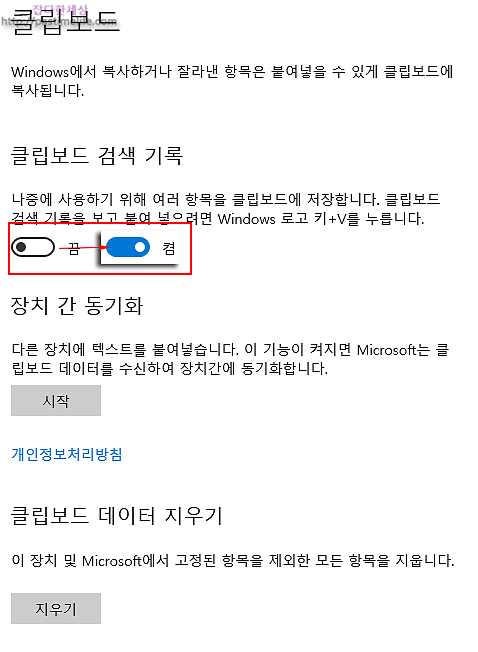
시작-> 설정을 실행하고 시스템-> 클립보드를 선택한 후. ‘클립보드 검색기록’ 아래의 스위치를 클릭해 ‘On’ 상태로 해 주세요.
참고로 ‘장치 간 동기화’ 항목을 켜 두면 같은 계정으로 로그인한 다른 윈도 10 PC에서도 사용이 가능합니다.(고정기능 체크 필수.)
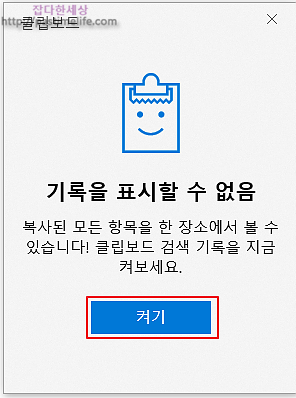
단축키로 간편하게 활성하가 가능합니다. ‘윈도우 키 + V’를 누르면 위 창이 뜨는데 ‘켜기’를 클릭하시면 됩니다.
이제 윈도우 10에서 ‘Ctrl + C’로 복사하고 ‘Ctrl + V’로 붙여 넣을 때 최근 복사한 내용이 붙혀넣기 되는것은 같은데 ‘윈도우 키 + V’를 눌러 저장된 내용을 클릭해서 원하는 내용을 넣을 수 있습니다.
참고로 재부팅하면 (PC전원을 끄면)내용이 사라지니 중요한 내용은 고정을 해 두면 보관이 됩니다.














